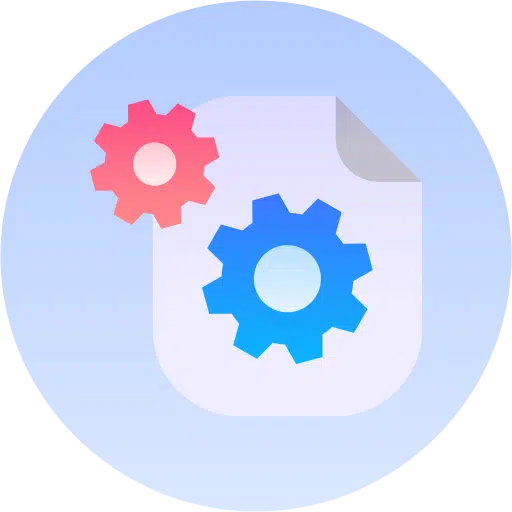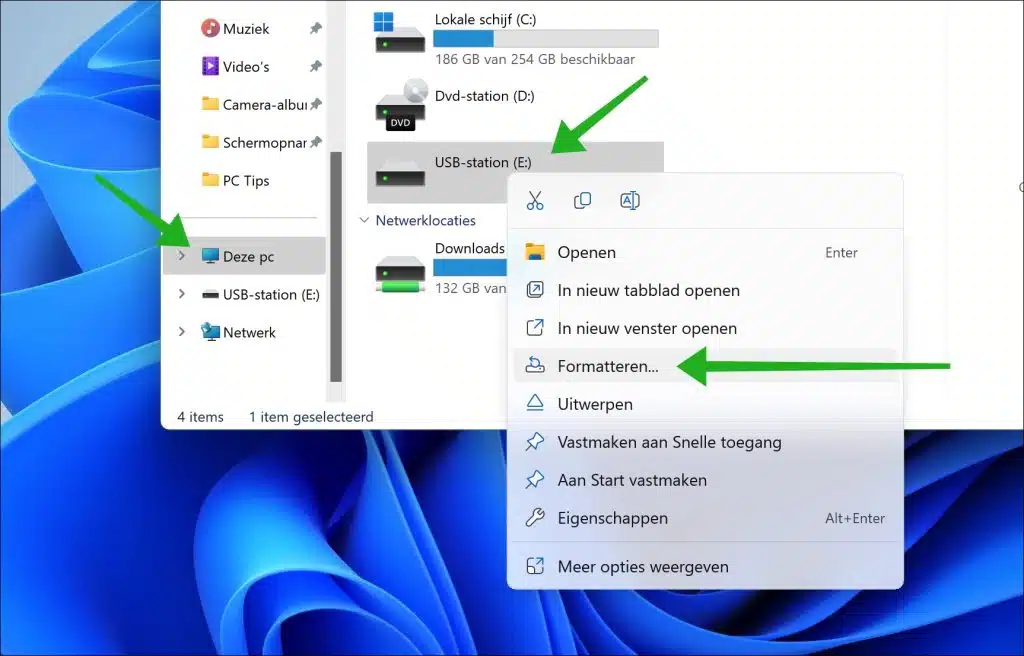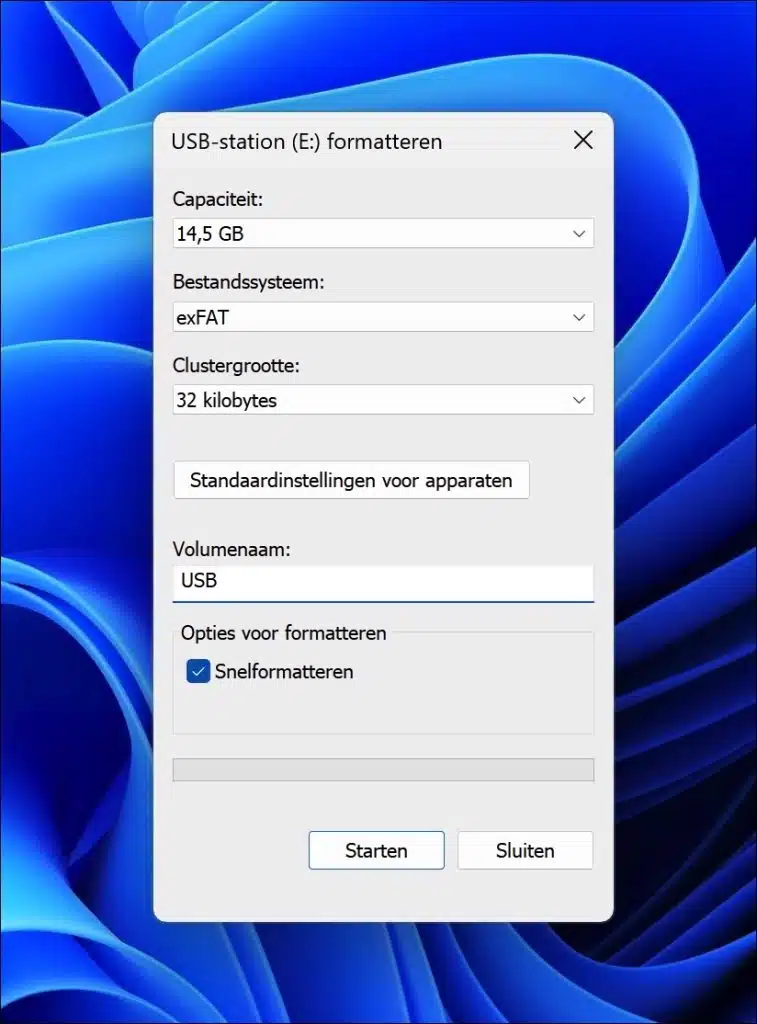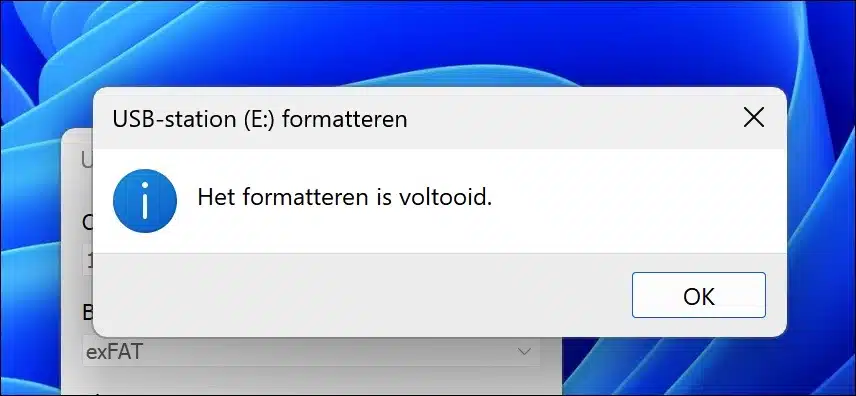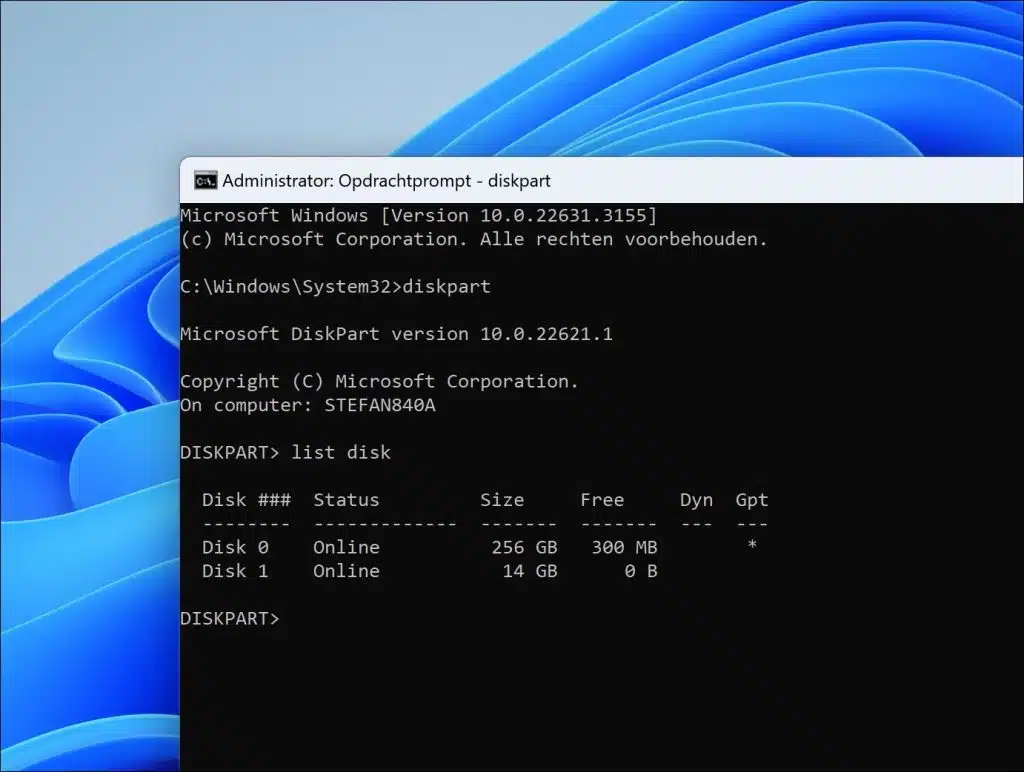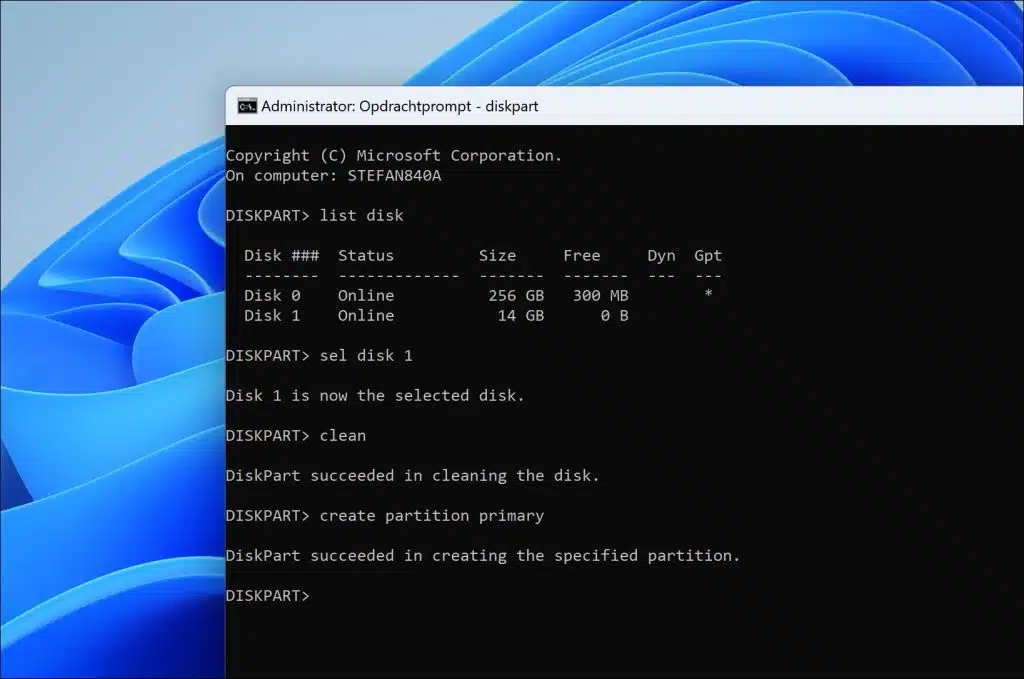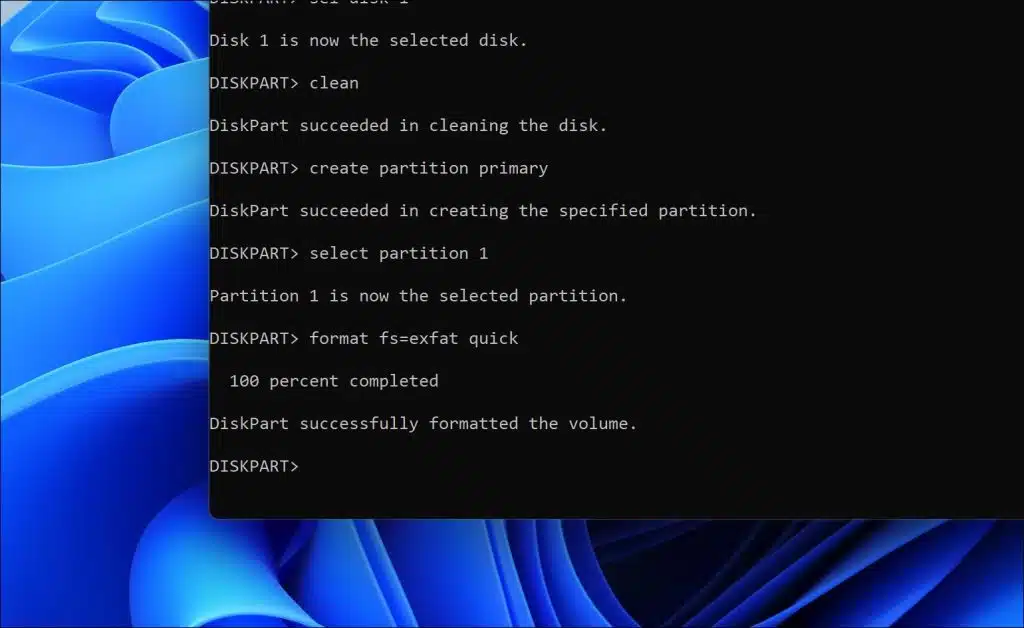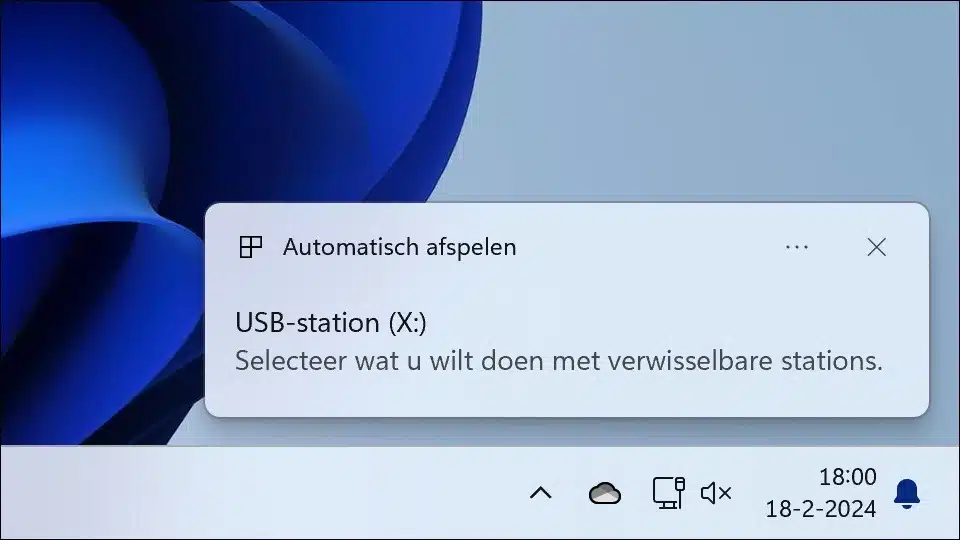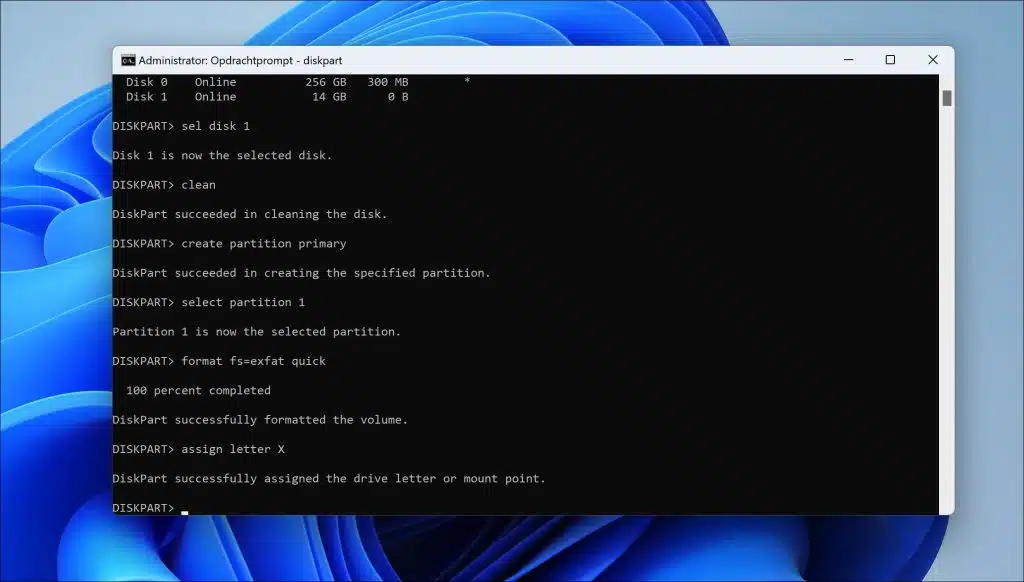如果您有硬盘、SSD 或 USB设备 并且想在不同的操作系统之间使用它,那么就是 文件系统 推荐使用 ExFAT。
什么是 Exfat?
Exfat 的意思是扩展文件分配表。它是一种文件系统,是 FAT32 的改进版本,限制较少。 ExFAT 的一大优点是支持非常大的文件,非常适合用于存储和传输大型媒体文件或数据集合的外部硬盘驱动器和 USB 闪存驱动器。 Exfat 的设计还考虑到了兼容性。它可以跨平台无缝运行,从 Windows 和 macOS 到数码相机和智能电视等各种其他设备。这种广泛的兼容性使其成为您想要在不同系统和设备之间共享的设备和媒体的绝佳选择。
出口限制
尽管现在 Exfat 具有越来越多的优点,但也有一些缺点需要考虑。特别是较旧的系统可能不支持 Exfat 文件系统,因此无法识别 Exfat。它的工作速度也可能比使用许多文件(尤其是小文件)时稍慢 NTFS文件系统.
Exfat 也不具有高级安全或恢复功能,并且不提供日志以保证数据的完整性。日志是某些文件系统的一项功能,它通过在实际提交到磁盘之前将更改记录在特殊日志(或“日志”)中来帮助维护磁盘上数据的完整性。此过程确保在发生崩溃或断电时,文件系统可以通过重新应用日志中存储的操作或撤消不完整的操作来返回到先前的一致状态。这减少了数据损坏的机会并使系统更加健壮。
将硬盘或 USB 格式化为 ExFAT
在 Windows 中对设备进行 exfat 有两种方法 格式化。第一个是通过 Windows 资源管理器,第二个是通过命令提示符。
请注意,您应该首先将驱动器或 USB 上的所有文件保存到计算机上。格式化是从设备中删除所有数据的过程。
通过 Windows 资源管理器
打开 Windows 资源管理器。首先单击“此电脑”,然后右键单击要格式化为 Exfat 的设备,然后选择“格式化”。
在“文件系统”下选择“exFAT”文件系统。然后输入一个有意义的卷名称并启用“快速格式化”选项。单击“开始”开始格式化并确保允许删除该设备上的所有数据。
如果格式化该驱动器,该驱动器上的所有数据都将丢失。如果要格式化驱动器,请单击“确定”;如果要中止格式化,请单击“取消”。做出你的选择。
如果设备已格式化为 Exfat,您将看到消息:格式化已完成。
可选:您现在可以创建一个 分配驱动器盘符 到格式化的驱动器或 USB。
通过命令提示符
您还可以通过命令提示符将驱动器格式化为 Exfat。例如,如果您对 Windows 中的设置的访问权限有限,则建议您这样做。
首先 以管理员身份打开命令提示符。然后输入:
diskpart
这将打开磁盘部分。将设备格式化为 exfat 的工具。
然后输入:
list disk
这将从您的计算机请求所有连接的驱动器。
现在输入:
sel disk {nummer}
这将选择您要格式化的驱动器。将 {number} 替换为磁盘编号。除其他事项外,还可以通过输出中磁盘的大小来检查正确的磁盘。
可选:如果要删除该磁盘上的所有分区,请键入:
clean
然后输入:
create partition primary
这将在驱动器或 USB 上创建一个新的单个分区。
如果只有一个分区,则输入:
select partition 1
这设置了第一个和 磁盘或 USB 上的任何分区.
现在要将分区格式化为 Exfat,请输入:
format fs=exfat quick
如果您想直接使用磁盘或USB,请将盘符与设备关联起来。为此键入:
assign letter X
将 X 替换为所需的驱动器号。
现在输入:
exit
退出diskpart。
我希望已经通知您这一点。感谢您的阅读!